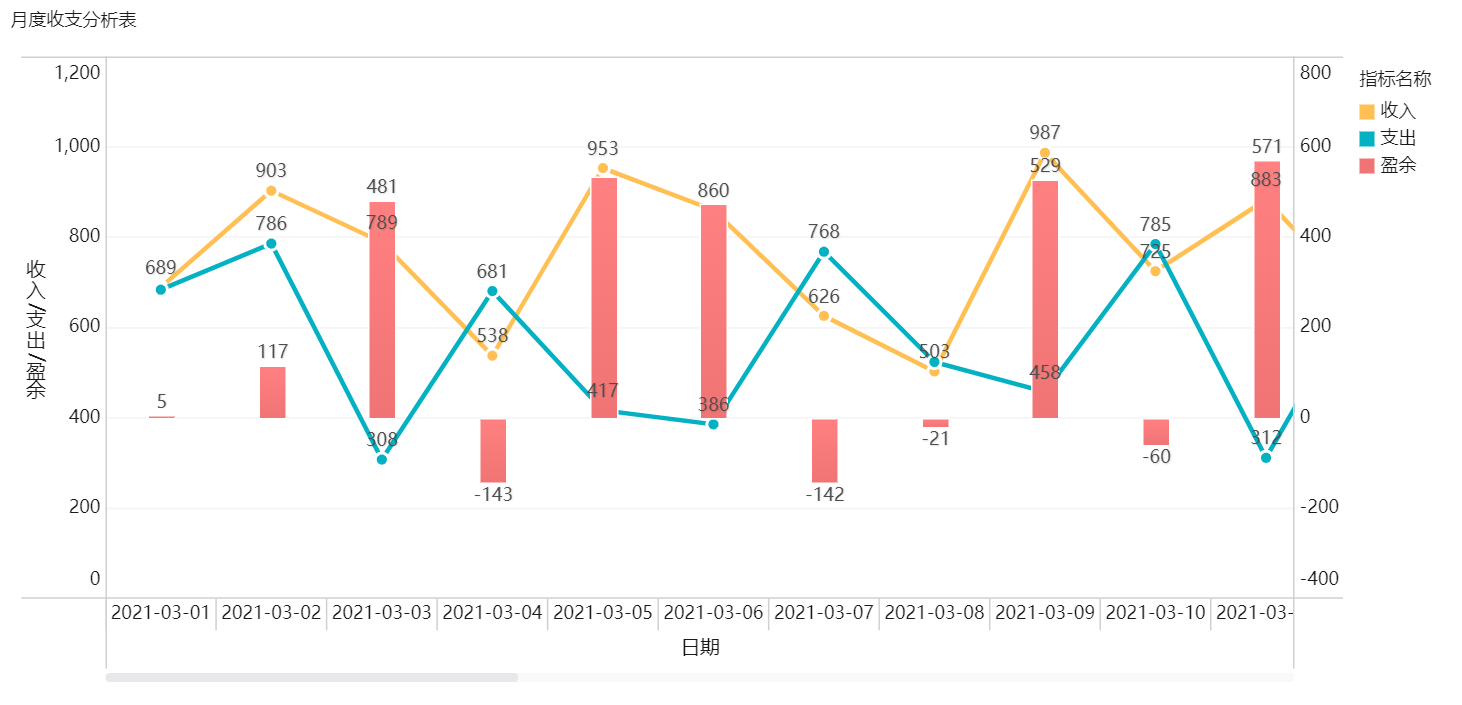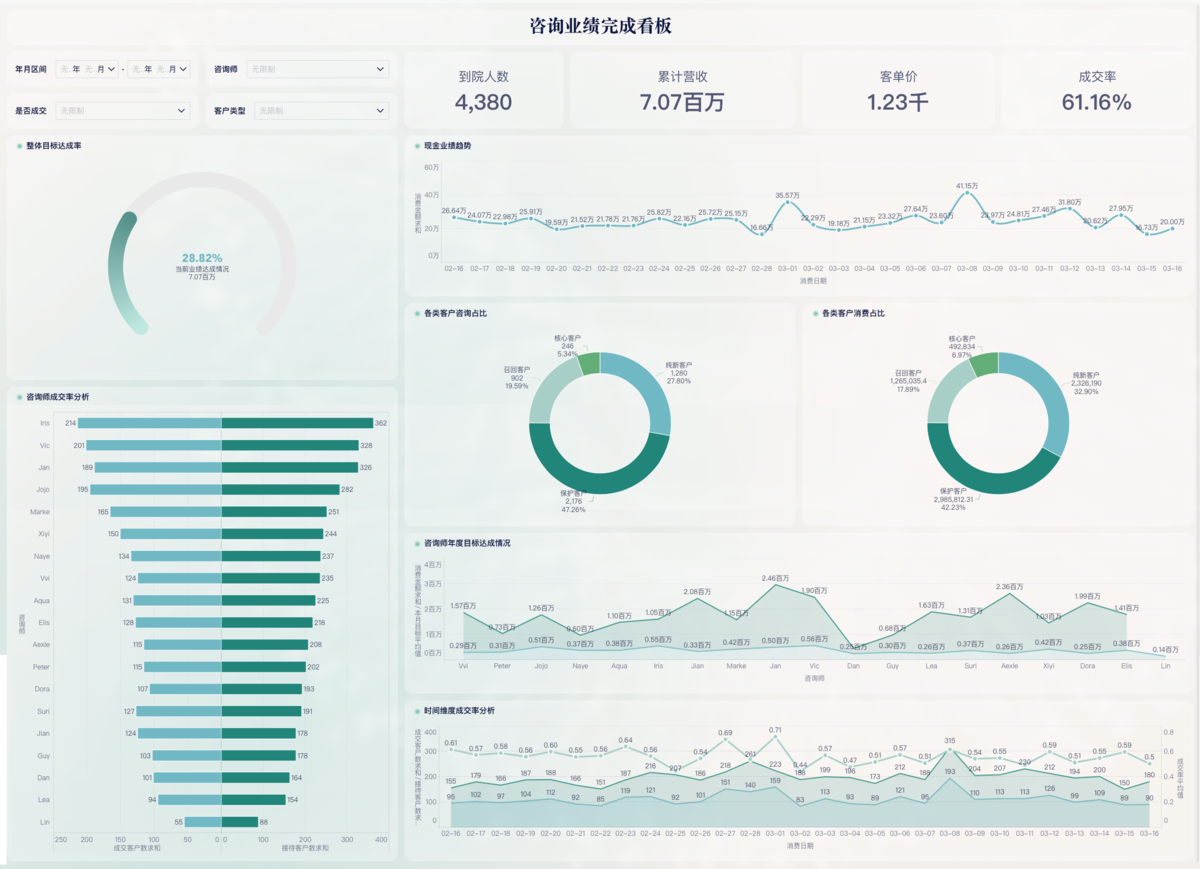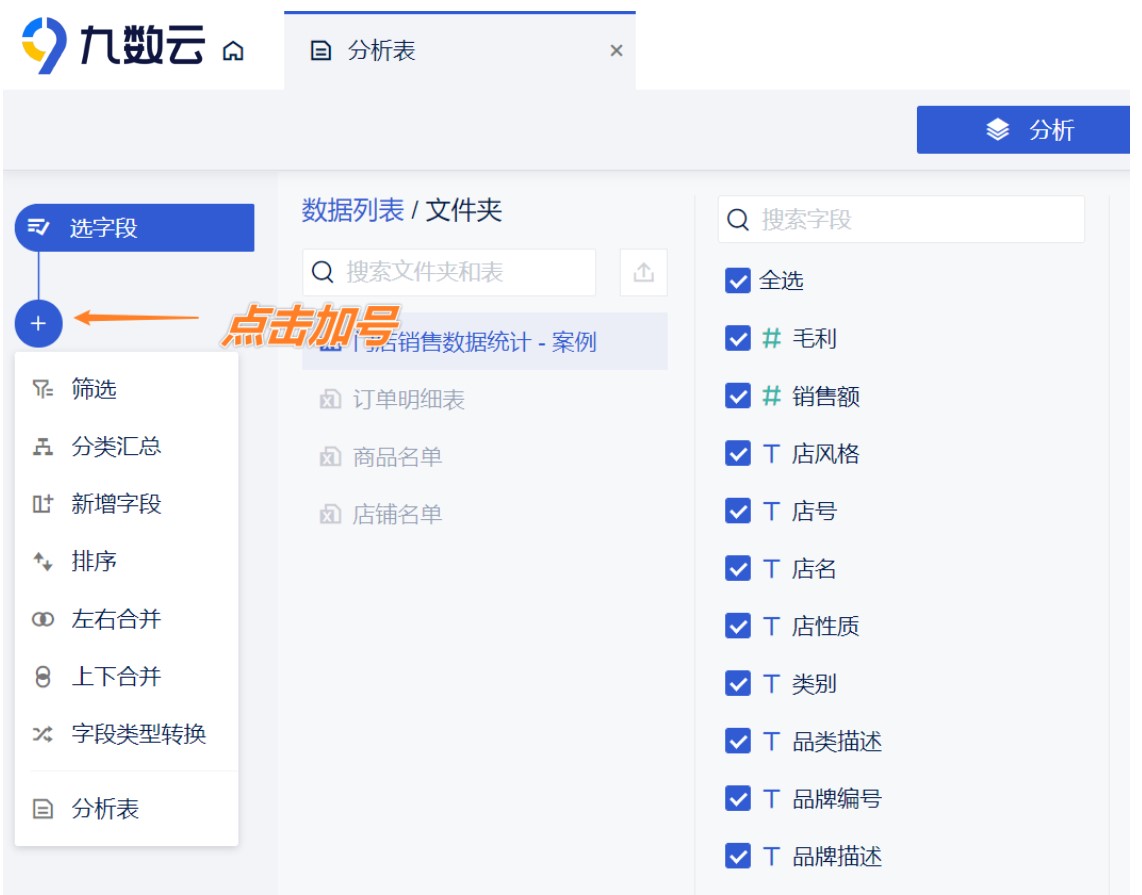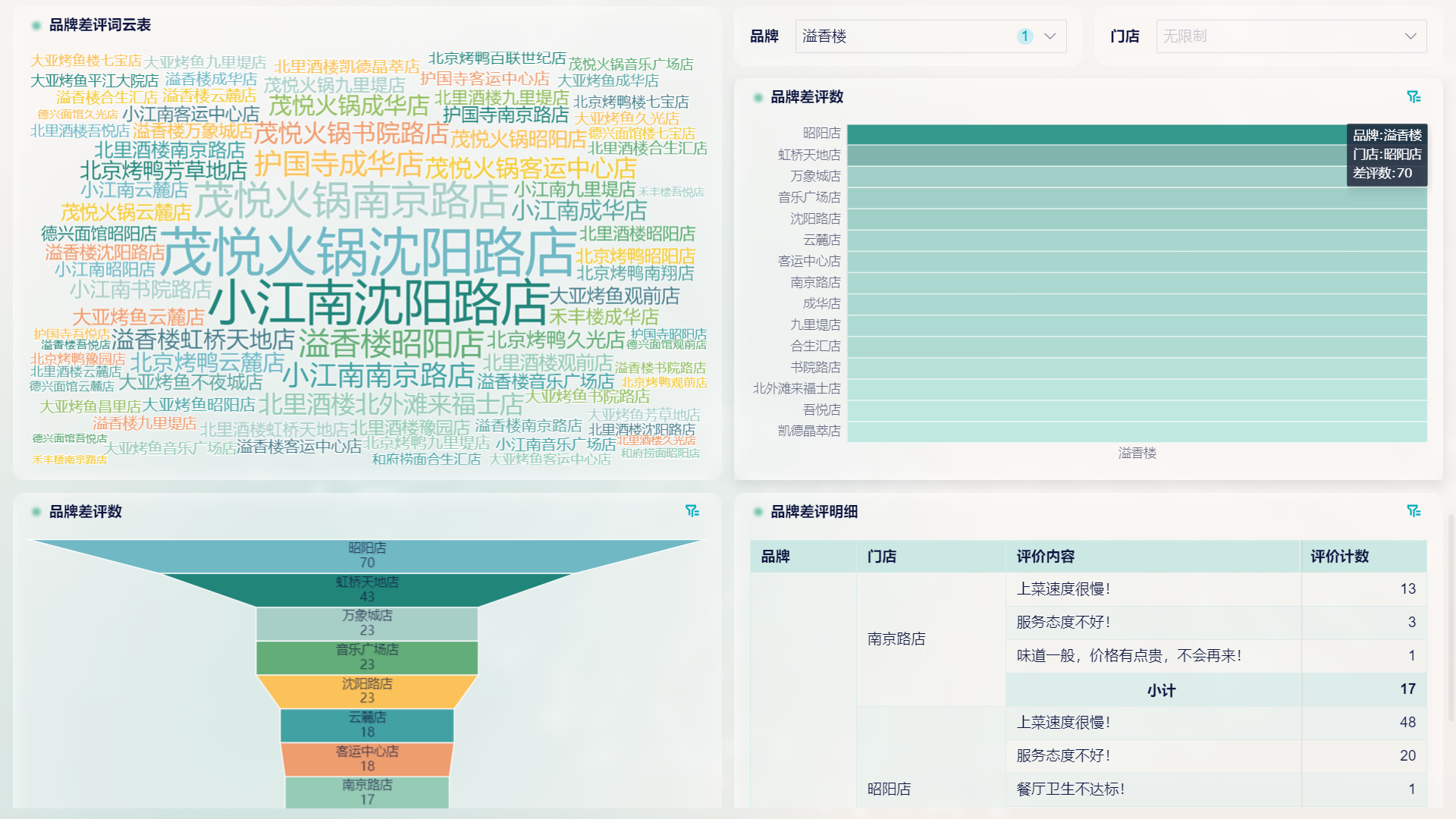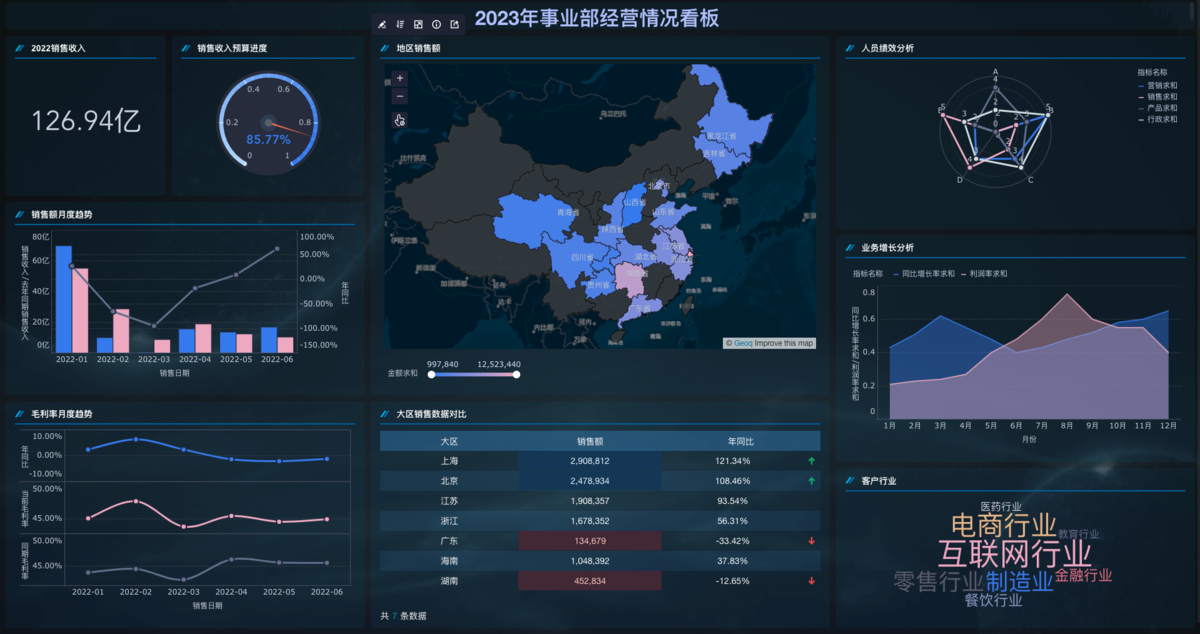干货分享:透视图excel制作教程-九数云BI
在 Excel 提供的众多功能中,数据透视表可以说是最强大的,用于制作各种类型报表和全方位数据分析工作。这篇文章以学校的模考成绩为源数据,通过 5 个步骤,带大家入门透视图excel。
在 Excel 提供的众多功能中,数据透视表可以说是最强大的,用于制作各种类型报表和全方位数据分析工作。这篇文章以学校的模考成绩为源数据,通过 5 个步骤,带大家入门透视图excel。
第一步:准备规范的源数据
透视图excel中规范的源数据是数据透视表的核心基础。只有源数据符合一定的规则,数据透视表才能发挥其强大的功能。一个符合标准的源数据应具备以下 4 个特点:
- 源数据包含标题行。
- 同一类数据,放置在一列。
- 源数据中,按标准数据类型存储数据。
- 同一列内数据类型要求相同。
第二步:打开透视表菜单,设置选项
源数据准备好之后,下一步就是打开数据透视表菜单。插入透视表的命令位于功能区—插入选项卡—表格命令组,找到后点击「数据透视表」打开创建数据透视表菜单。
接下来,设置两个选项,一个是「选择要分析的数据」,一个是放置透视表的位置。要分析的数据框,选择在上一步准备好的数据区域;数透视表放置位置可以选择新工作表,也可以选择当前工作表。这个例子我们选择新工作表。最后点击确定,创建数据透视表。
创建数据透视表。
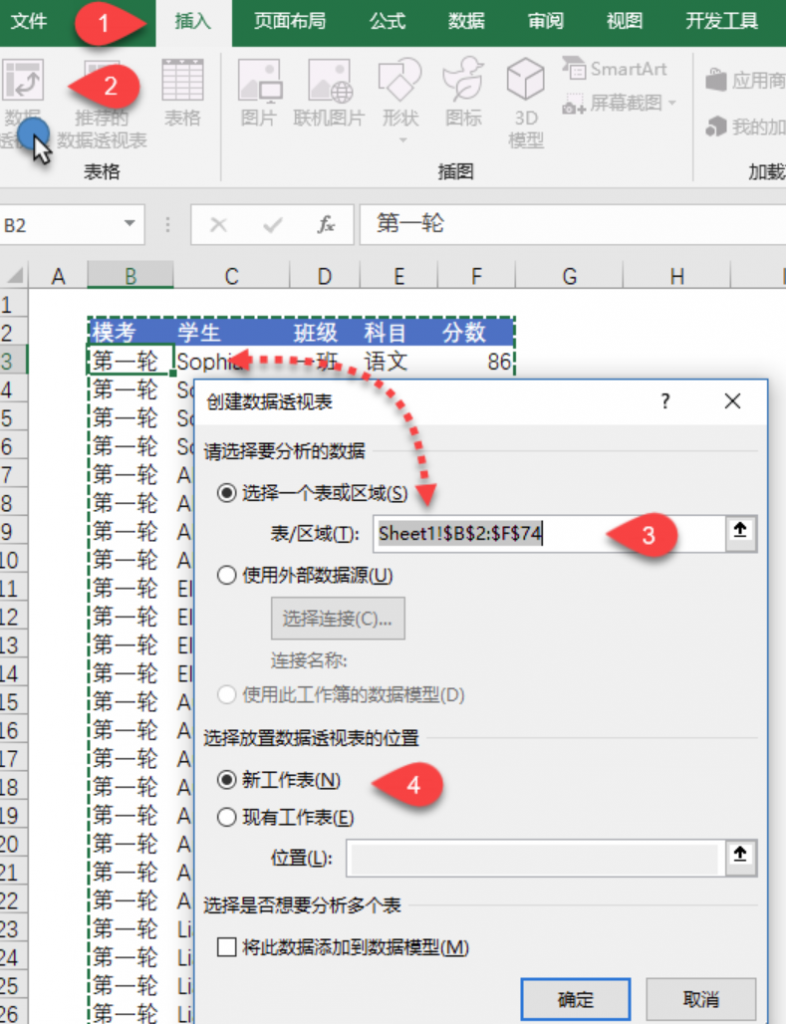
第三步:了解数据透视表字段
透视图excel,数据透视表在新工作表里被创建好了,如下图所示,你可以看到透视表旁边出现了「数据透视表字段」对话框。
- 数据透视表放置位置。
- 数据透视表字段设置菜单。数据透视表大部分的设计工作,在这里进行。
- 字段列表。与源数据标题行相对应,这里显示源数据所有的字段标题。一个字段对应源数据的一列。
- 透视表区域。数据透视表由筛选、列标签、行标签和值区域共 4 个部分组成。其中,筛选控制透视表的数据源的范围,列标签和行标签在水平和垂直方向展开数据,值区域统计数据。
第四步:「拖」出数据报表
透视表创建好了,设置工具基本了解了,这一步我们制作一个数据报表。数据透视表的一个核心操作是「拖拽」,不需要输入公式,不需要插入行和列,「拖来拖去」就能制作报表。
接下来,按照我们的报表要求,设置字段信息。恭喜你,完成了你的第一个数据透视表报表。
如果你要处理较多数据,可以使用九数云BI。九数云BI作为一款在线数据分析工具,支持百万行数据实时处理实时预览,大大提高了数据分析的效率。九数云BI提供了关于Excel数据透视表的操作及使用技巧的详细教程,帮助用户更好地理解和使用数据透视表。九数云BI采用拖拽式的图表和看板制作方式,操作简单直观,即使是没有编程背景的业务人员也能轻松上手。

上一篇: excel在线编辑怎么弄?多人协作编辑方法分享-九数云BI
下一篇: excel怎么合并表格?详细教程来啦-九数云BI